Google Play Services es una parte integral de Android y su función es conectar y mantener todas las aplicaciones actualizadas. Y no, no se puede quitar . Sin embargo, muchos usuarios de Android informan problemas con él, informando que los servicios de Google Play se detienen repetidamente.
Si te afecta esto, no te preocupes. Tenemos algunas soluciones aplicables para usted.
Tabla de contenido:
- Borrar datos de Google Play Services y Play Store
- Desinstalar actualizaciones de servicios de Google Play
- Borrar datos del marco de servicios de Google
- Instalar un APK de los servicios de Google Play
- Restablece tu dispositivo a la configuración de fábrica
¿Qué hacer si los servicios de Google Play siguen deteniéndose?
Hay múltiples razones por las que Google Play Services seguirá deteniéndose. La razón más común es la corrupción de datos, aunque es posible que estemos viendo el problema de todo el sistema considerando que se trata de un servicio de sistema integrado.
Aprende cómo arreglar esto siguiendo los pasos a continuación.
Solución 1: borre los datos de Google Play Services y Play Store
La mejor manera de comenzar con la solución de problemas de la aplicación (ya sea un servicio del sistema o una aplicación de terceros) es borrando el caché y los datos. De esta manera, restablecerá la aplicación y reparará la posible corrupción de la memoria caché.
Los servicios de Google Play tienden a acumular la mayor parte de los datos y esa es una razón más para limpiar su almacenamiento local. Le ayudará a crear nuevos archivos multimedia y restablecer la aplicación.
Siga estas instrucciones para borrar el caché y los datos de los servicios de Google Play y Google Play Store:
- Abre Configuración .
- Elige Aplicaciones .
- Luego, abra el Administrador de aplicaciones , Administrar aplicaciones o Todas las aplicaciones (depende del OEM del teléfono).
- Una vez allí, toca en el menú de 3 puntos y habilita todos los procesos del sistema . Esto agregará aplicaciones y servicios ocultos del sistema a la lista de aplicaciones.
- Ahora, ubique la entrada de Servicios de Google Play y ábrala.
- Presiona Almacenamiento .
- Seleccione Administrar almacenamiento o Administrar espacio.
- Finalmente, borre todos los datos.
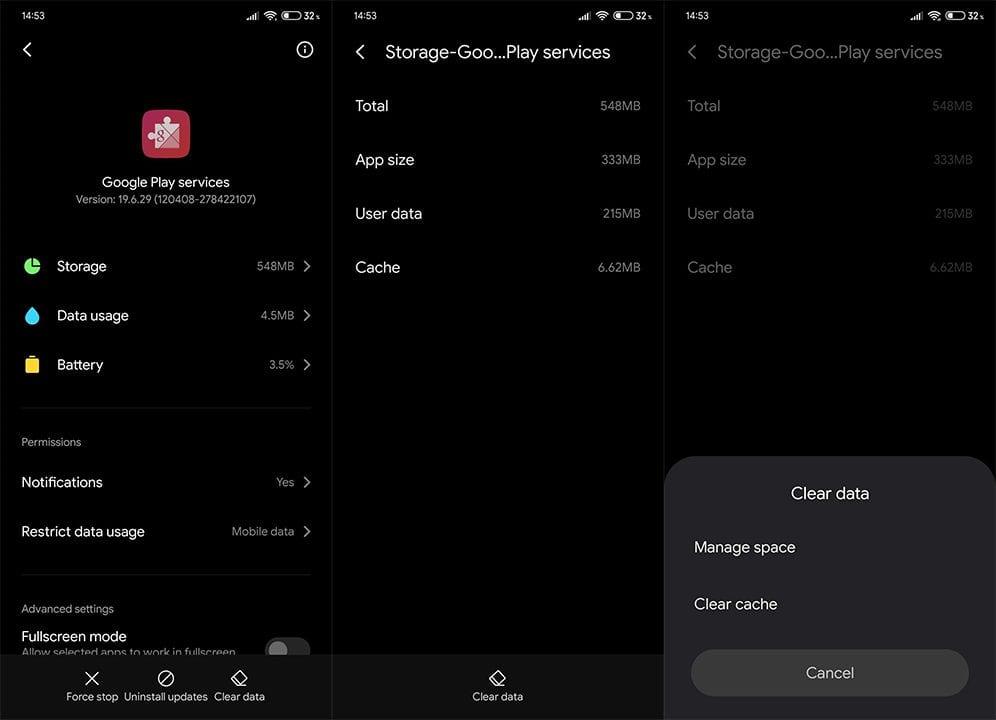
- Haz lo mismo con Google Play Store .
- Reinicie su dispositivo.
Solución 2: desinstalar las actualizaciones de los servicios de Google Play
Alternativamente, dado que no puede reinstalar una aplicación del sistema como los servicios de Google Play, puede restablecerla a los valores de fábrica. Eso se hace desinstalando las actualizaciones que la aplicación obtuvo con el tiempo.
Aquí se explica cómo desinstalar las actualizaciones de los servicios de Google Play en unos simples pasos:
- Vuelve a Configuración > Aplicaciones > Todas las aplicaciones > Servicios de Google Play .
- Toca el menú de 3 puntos .
- Presiona Desinstalar actualizaciones .
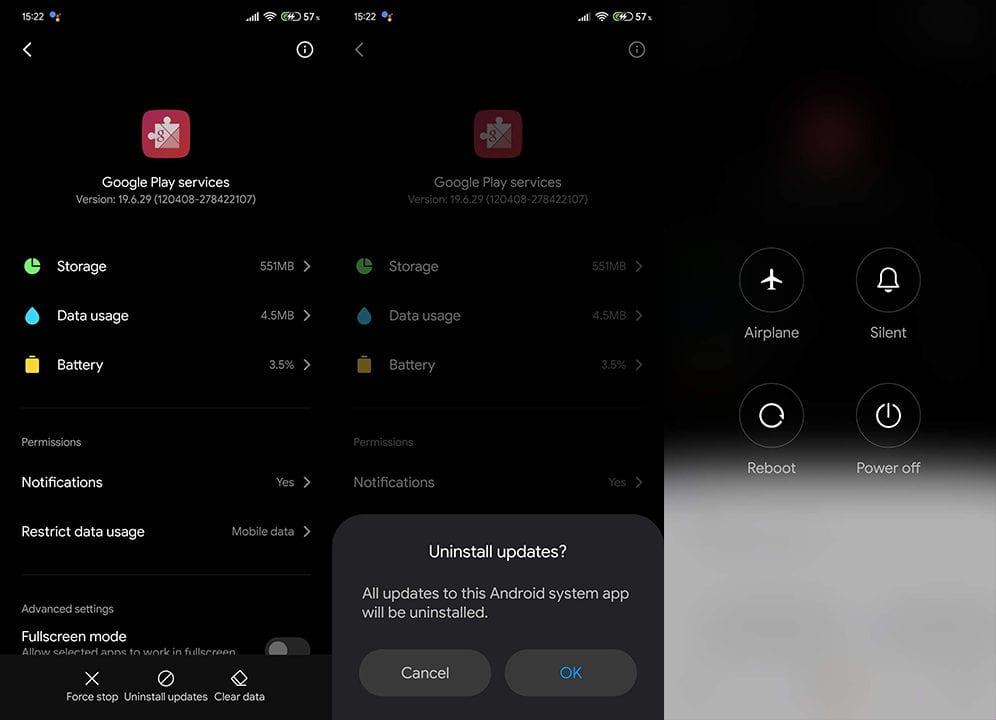
- Confirme cuando se le solicite y reinicie su dispositivo.
Solución 3: borrar datos del marco de servicios de Google
Continuando, hay otro servicio del sistema de Google que debemos abordar para resolver el problema. Google Services Framework es el componente principal de Android y se relaciona con todos los servicios incluidos.
No puede reinstalarlo, pero podemos intentar borrar el caché y los datos del marco de servicios de Google y buscar mejoras. Aquí está cómo hacerlo:
- Vuelve a Configuración > Aplicaciones > Todas las aplicaciones y abre Google Services Framework .
- Presiona Almacenamiento .
- Borrar todos los datos . Reinicie su teléfono o tableta.
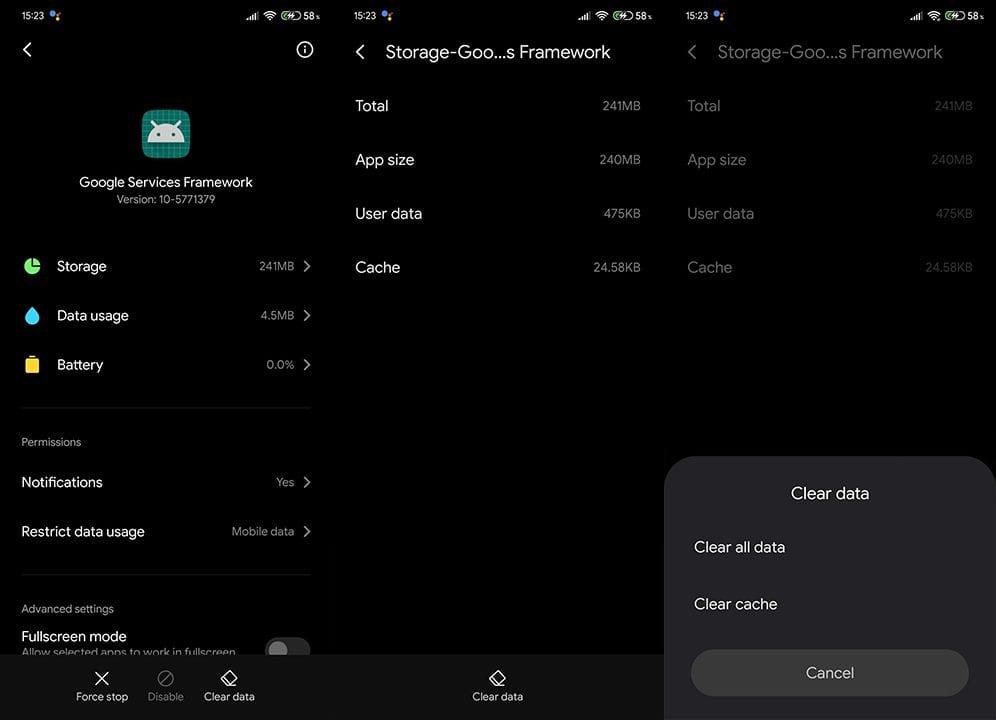
Solución 4: instale un APK de los servicios de Google Play
Si los pasos anteriores no lograron resolver el problema con los servicios de Google Play y la aplicación continúa deteniéndose, hay una manera de evitarlo. Lo que puede hacer es navegar a un centro de APK de terceros en la web y descargar una versión anterior de los servicios de Google Play.
Sigue estas instrucciones para instalar un APK de los servicios de Google Play en tu dispositivo Android:
- Desinstale las actualizaciones de Google Play Services como se explica en la Solución 2.
- Vaya a APK Mirror, aquí o a cualquier otro sitio web que ofrezca aplicaciones para descargar.
- Ahora, puede optar por la última versión de los servicios de Google Play o puede descargar una más antigua. Le sugerimos que descargue una versión anterior, pero que no tenga más de 2 meses.
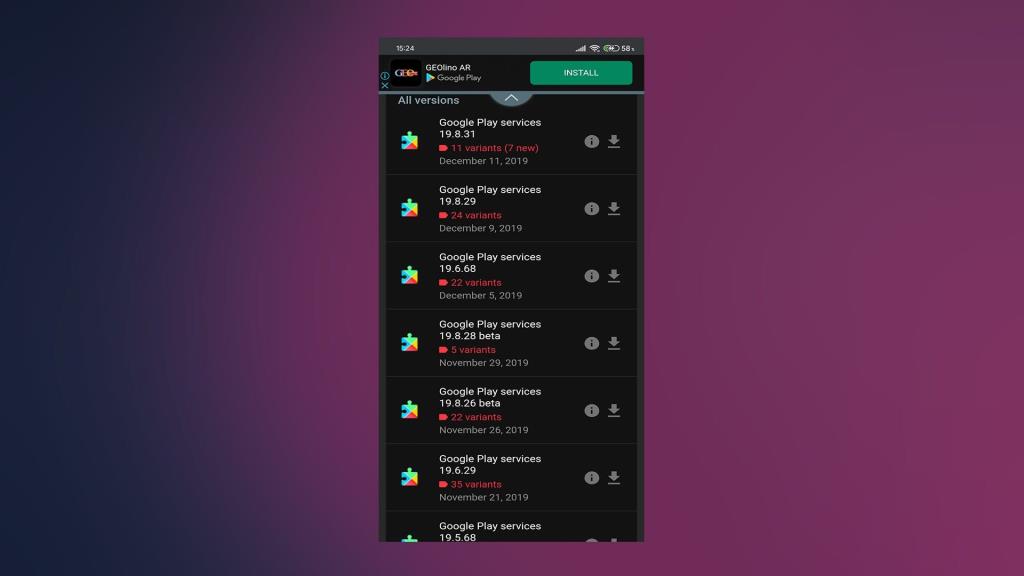
- Descarga el APK y ejecútalo. Una vez que se le solicite permiso para instalar aplicaciones de fuentes no confiables , asegúrese de otorgarlo.
- Instale los servicios de Google Play y busque mejoras.
Solución 5: restablezca su dispositivo a la configuración de fábrica
Y, finalmente, si ninguno de los pasos anteriores funcionó para usted, la única solución restante que podemos recomendar es restablecer su dispositivo a la configuración de fábrica. Primero, asegúrese de que todos sus datos estén respaldados y luego proceda a restablecer su dispositivo a la configuración de fábrica.
Aquí le mostramos cómo restablecer su dispositivo a la configuración de fábrica:
- Abre Configuración .
- Elija Sistema .
- Abre Copia de seguridad y reinicio .
- Elija Borrar todos los datos (restablecimiento de fábrica) .
- Toque Borrar todos los datos y confirme la selección cuando se le solicite.
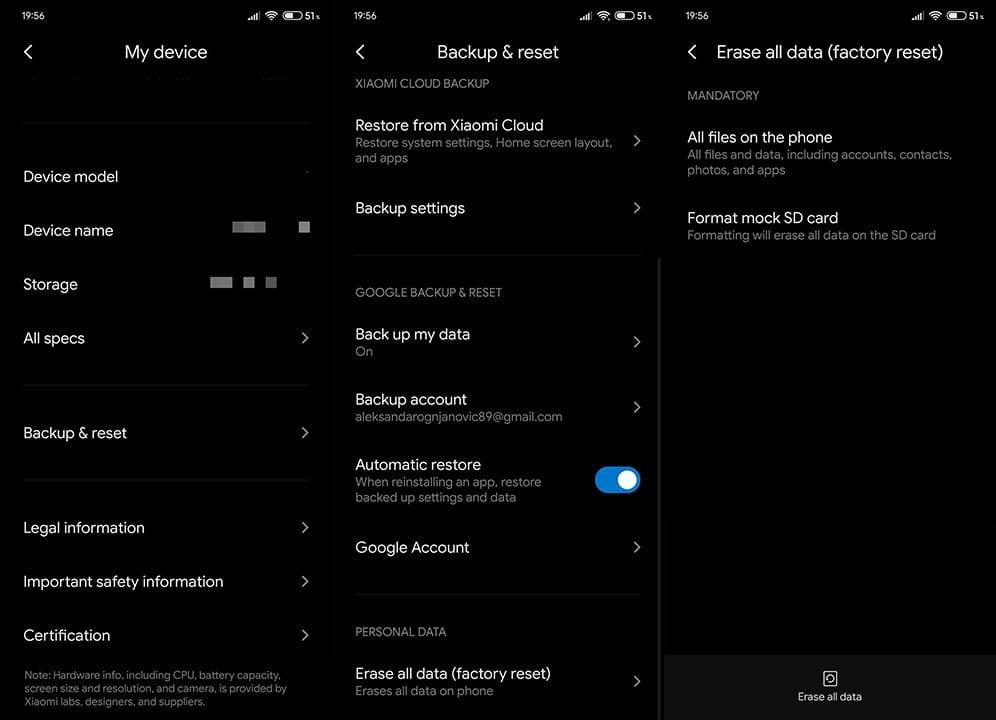
Dicho esto, podemos concluir este artículo. Gracias por leer y esperamos que los servicios de Google Play no se detengan más. En caso de que tenga alguna pregunta o sugerencia, le recomendamos que la publique en la sección de comentarios a continuación. Además, síguenos en Facebook y .
Nota del editor: este artículo se publicó originalmente en diciembre de 2019. Nos aseguramos de renovarlo para que sea más actualizado y preciso.

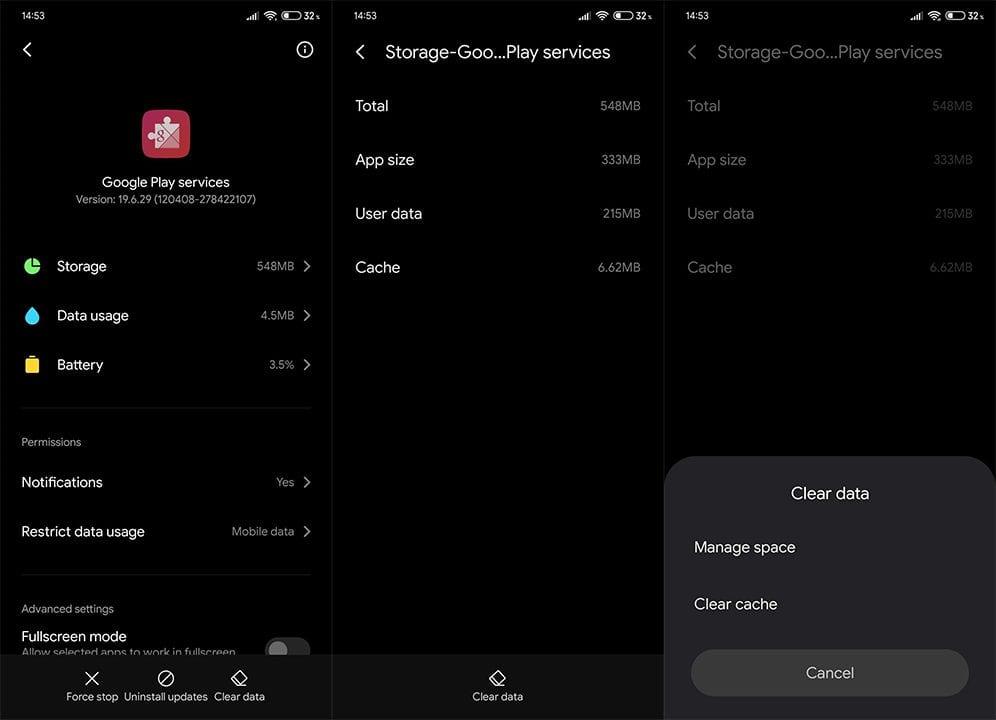
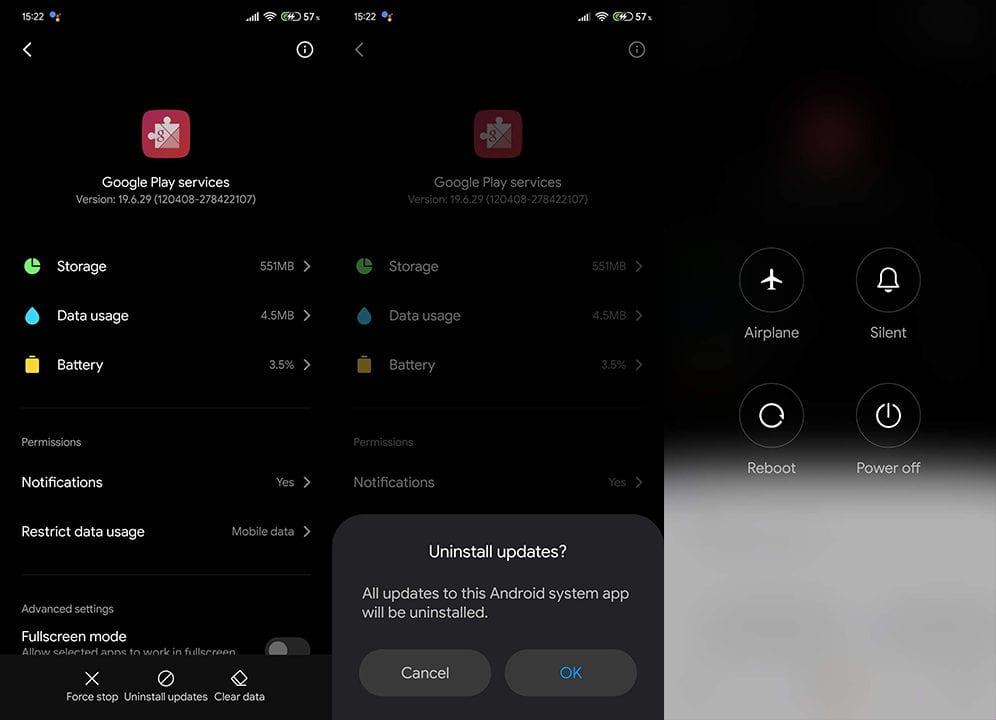
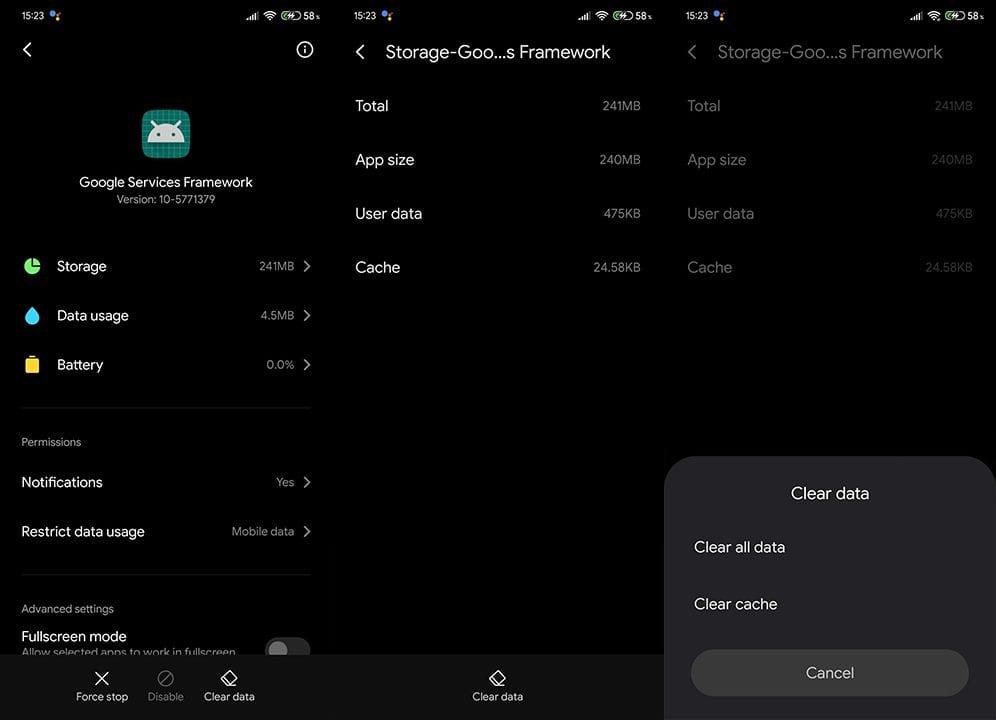
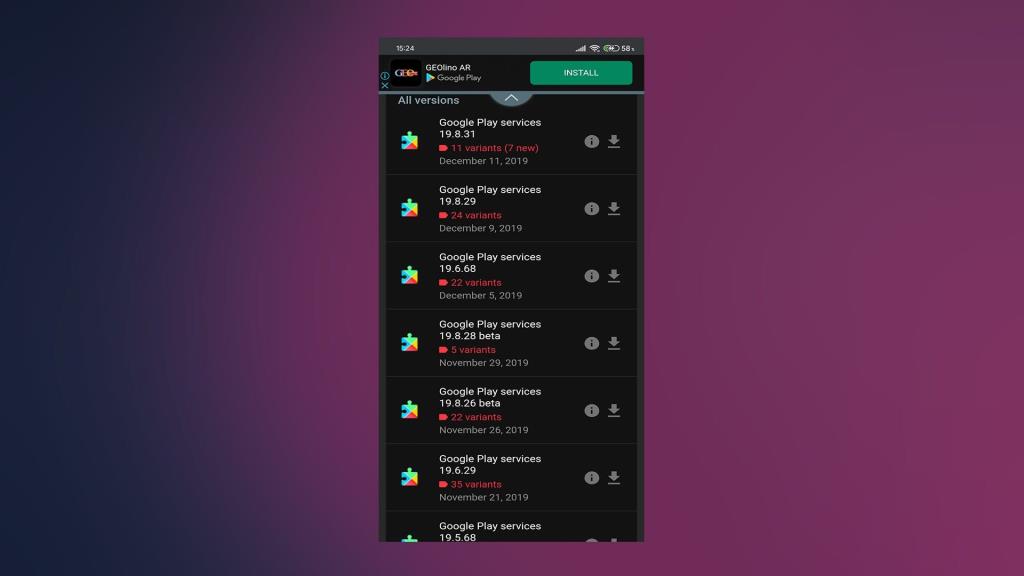
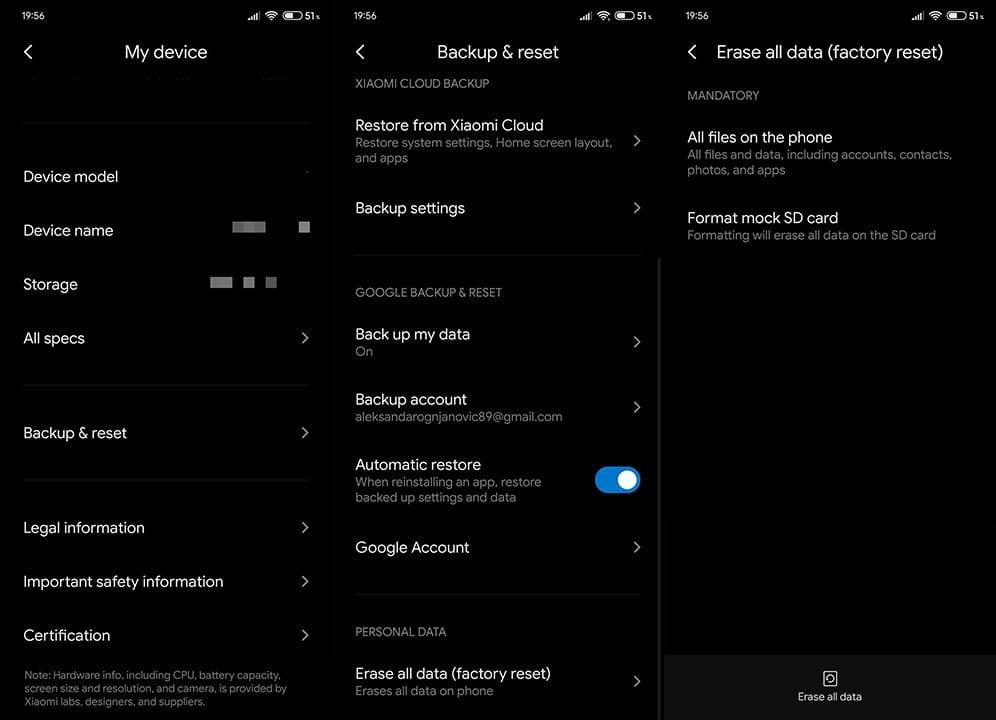

![[CORREGIDO] ¿Cómo arreglar el cambio de avatar de Discord demasiado rápido? [CORREGIDO] ¿Cómo arreglar el cambio de avatar de Discord demasiado rápido?](https://luckytemplates.com/resources1/images2/image-5996-0408150905803.png)
![Solucione el error ESRV_SVC_QUEENCREEK en Windows 10/11 [3 CORRECCIONES] Solucione el error ESRV_SVC_QUEENCREEK en Windows 10/11 [3 CORRECCIONES]](https://luckytemplates.com/resources1/images2/image-4622-0408151111887.png)
![[Mejores soluciones] Arreglar DS4Windows que no detecta el controlador en Windows 10 [Mejores soluciones] Arreglar DS4Windows que no detecta el controlador en Windows 10](https://luckytemplates.com/resources1/images2/image-6563-0408150826477.png)
![[CORREGIDO] Errores de Rise of the Tomb Raider, fallas, caída de FPS, NTDLL, error al iniciar y más [CORREGIDO] Errores de Rise of the Tomb Raider, fallas, caída de FPS, NTDLL, error al iniciar y más](https://luckytemplates.com/resources1/images2/image-3592-0408150419243.png)


![[Solucionado] El controlador WudfRd no pudo cargar el error 219 en Windows 10 [Solucionado] El controlador WudfRd no pudo cargar el error 219 en Windows 10](https://luckytemplates.com/resources1/images2/image-6470-0408150512313.jpg)
![Error de instalación detenida en Xbox One [11 formas principales] Error de instalación detenida en Xbox One [11 formas principales]](https://luckytemplates.com/resources1/images2/image-2928-0408150734552.png)